카카오톡 선물함 오류
안녕하세요~ 포히드너 입니다. 명절, 특별한 날에는 kakaotalk 의 선물하기로 (친구, 연인, 가족)에게 기프티콘을 보내게 됩니다. 그런데 가끔 선물이 사라졌거나 선물함 페이지에 접속이 안되는 오류를 경험하기도 하는데요~ 이번 글에서는 "카카오톡 선물함 오류" 원인 및 해결하는 방법에 대해 배워볼까합니다. Error 의 원인으로는? kakaotalk 캐시 데이터 저장 공간이 가득찬 경우, Wi-Fi 와이파이 수신상태 등 여러 원인들이 있습니다. 자세한 내용은 본문 아래에서 사진을 통해 해결법을 설명하겟습니다.

카카오톡 선물하기 (선물함) 오류 를 해결하는 방법은?
두가지 정도로 진행을 해주시면 되는데요~ 고객센터에 1:1문의하기를 통해 Error 불편사항 내용을 적어서 메시지를 보내면 공식 kakaotalk 고객센터로부터 회신 답변을 받을 수 있고, kakaotalk 앱 내에서 캐시 cache 데이터 삭제를 통해, Wi-Fi 수신상태가 좋은곳으로 이동 후 에어플레인 모드를 활성화 시킨 후 해제 해서 네트워크에 접속해 문제를 해결할 수 있습니다.
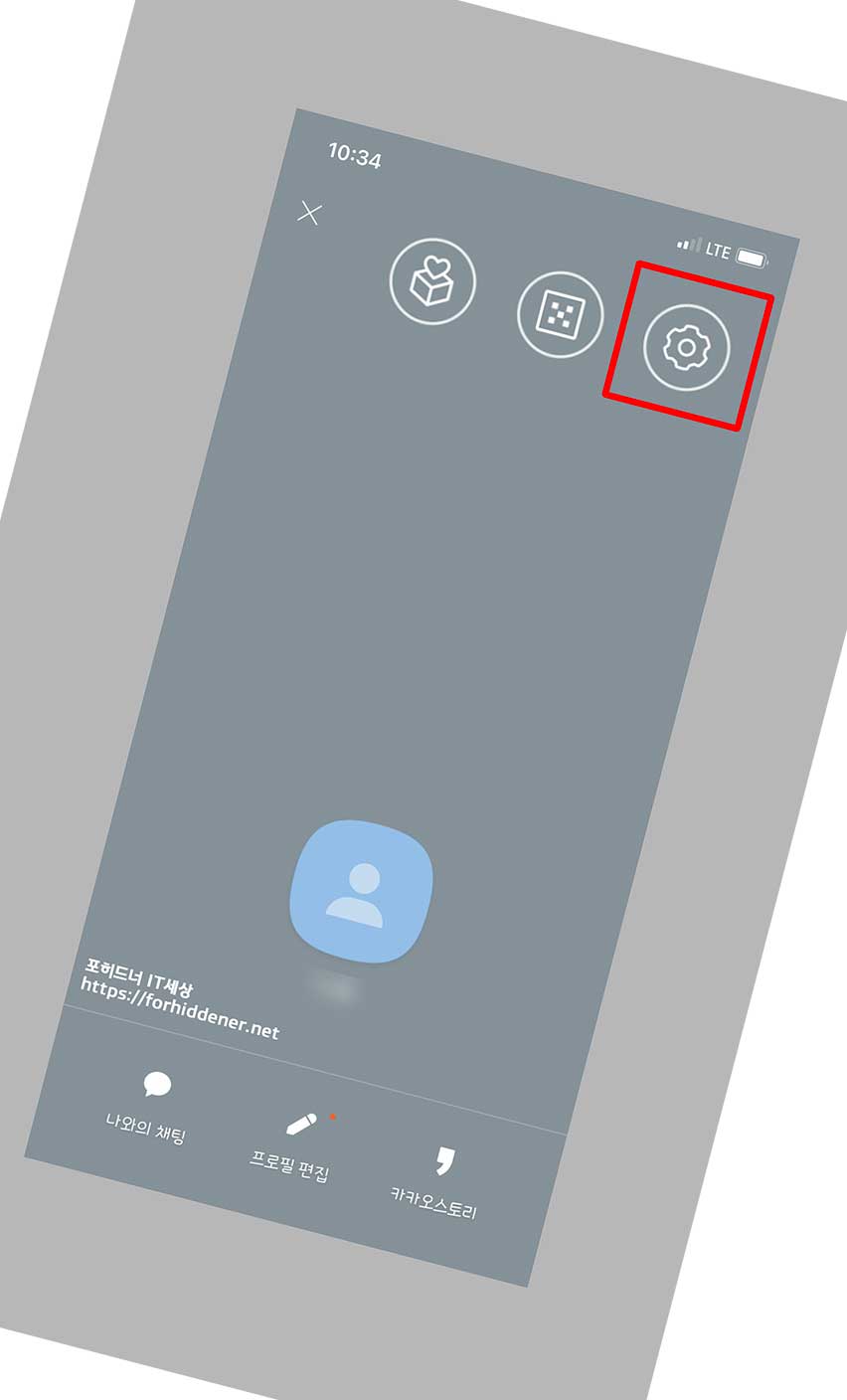
kakaotalk 기프트샵에 들어가는 방법은?
본인 프사 아이콘 프로필에서도 가능하고, 하단에 가로 세개 점 아이콘을 누르고 전체 서비스에서도 '선 물 함' (기프트샵)에 들어갈 수 있습니다. 위에 첨부한 사진은 프사 아이콘을 클릭시 나오는 화면입니다. 사진속에는 환경설정에 테두리가 쳐져있지만 케익모양 아이콘을 클릭하셔야 기프트샵에 들어갈 수 있습니다.

카카오톡 선물함 오류 가 뜨게되면?
위에 첨부한 오른쪽 스크린샷과 같이 포장상자의 아이콘이 나오고, 다음 화면이 나오지 않습니다. 연결에 장애가 있는건데요~ 이런 경우도 있고, 과거에 선 물을 받은 내역 조회를 하거나 하는데도 이렇게 떠서 불편을 겪는 경우가 있습니다. 그리고 최근에 받은 특정 기프트가 사라진 경우, 조금 황당한 경우가 있을 수 있습니다.

카카오톡 선물함 오류 를 해결하는 방법으로는?
하단에 [더보기] 가로 세개 점 아이콘을 클릭 후 Pay 항목 아래에 있는 여러 앱 서비스 항목 중 [선물하기]를 클릭합니다.

카카오톡 선물하기 페이지가 열리면?
우측 상단에 있는 브랜드 항목 옆에 있는 '선물함' 항목을 손가락으로 Click 합니다.

카카오톡 선물함 오류 문제를 해결하기 위해서는?
고객센터의 1:1 문의하기로 문제를 해결할 수가 있습니다. 최근에 (친구,지인,가족)이 기프트를 보내서 받았던 기프트가 갑자기 사라졌거나, 내역을 조회해야 하는데 조회가 되지 않고 페이지에 접속이 안되는 등 장애가 있다면? 고객센터의 도움을 받아 문제를 해결할 수 있습니다. 1:1 문의하기 서비스를 이용하시려면? 스크린샷을 보면 '공지사항' 아래에 있는 '선물하기 고객센터' 항목을 Click 합니다.

자주하는 질문 아래에 보면, kakaotalk 상담하기 (챗봇)이 있고, 그 옆에 항목에 '1:1 문의하기'가 있습니다. 1:1 문의하기를 Click 합니다.
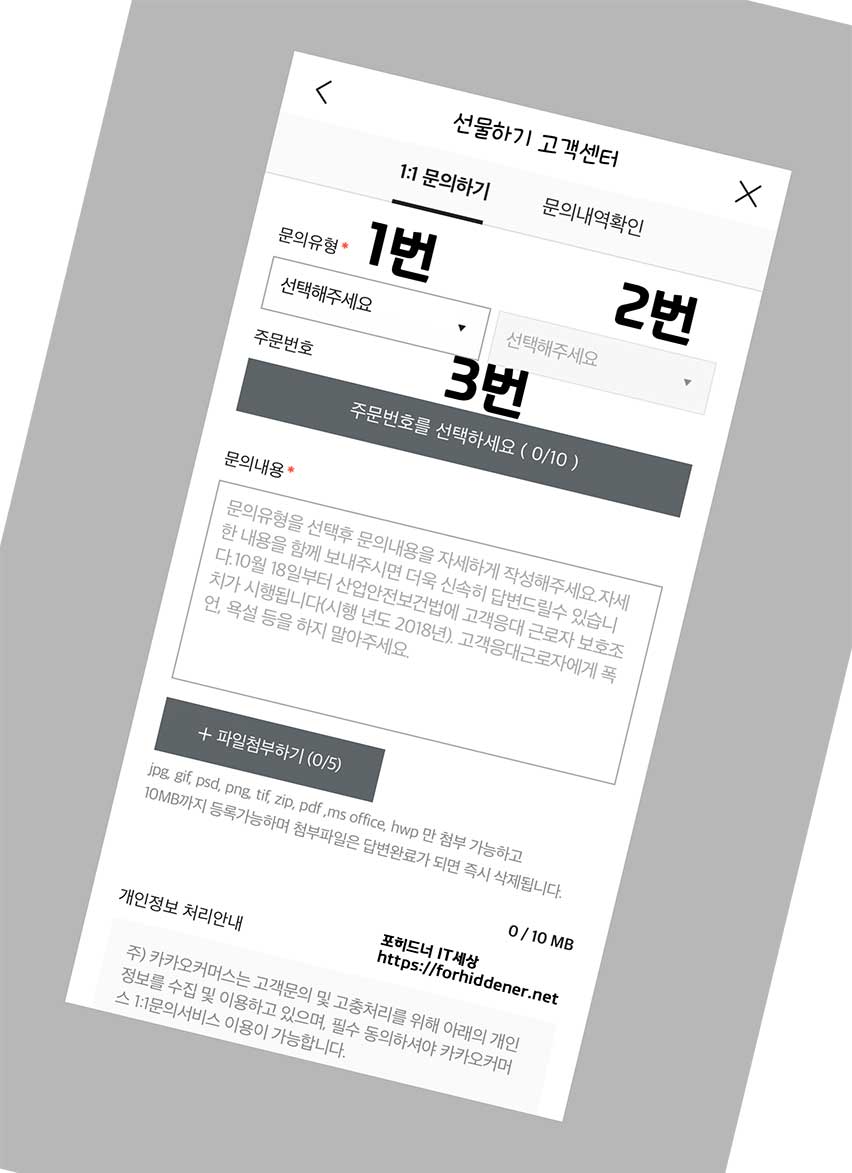
카카오톡 선물함 오류 문제를 해결하는 방법으로 사진과 같이 1:1 문의하기에 작성해야하는 양식을 보면? 먼저 1번 문의유형을 선택해야하고, 이어서 2번 어떤 문의내용인지 선택해야하고, 3번 주문번호를 선택해야 합니다. (주문 번호)는 최근에 내가 결제한 내역 또는 기프트를 받은 내역이 있다면 기록이 나오는데, 상품이 사라졌거나 하다면 선택을 해주시면 되겠습니다. 1~3번 항목 보기문항을 모두 선택을 하셨다면? 문의내용에 상담할 내용을 적습니다. 파일 첨부하기를 할 스크린샷 이미지 등이 있으면 파일첨부하기를 클릭합니다. 이어서 개인정보 수집 동의에 체크 후 문의접수를 하면 공식kakaotalk 고객센터로부터 회신 답변을 받을 수 있습니다.

1번 문의유형
1. 서비스이용
2. 결제문의
3. 배송상품
4. 교환권
5. 이벤트
6. 기타
중 알맞은 문항을 보기에서 선택합니다.

2번 문의유형 중
1. 선물거절
2. 반품/환불
3. 상품 문의
4. 오류/장애
5. 교환 문의
6. 배송 문의
7. 주문취소/환불
중에서 알맞는 2차 유형을 보기에서 선택합니다.

3번 주문번호를 선택하세요. 항목을 클릭하면?
위와 같이 받은, 보낸 선물함이 있다면 내역이 나오게 되는데~ 항목을 선택해주시면 되겠습니다.
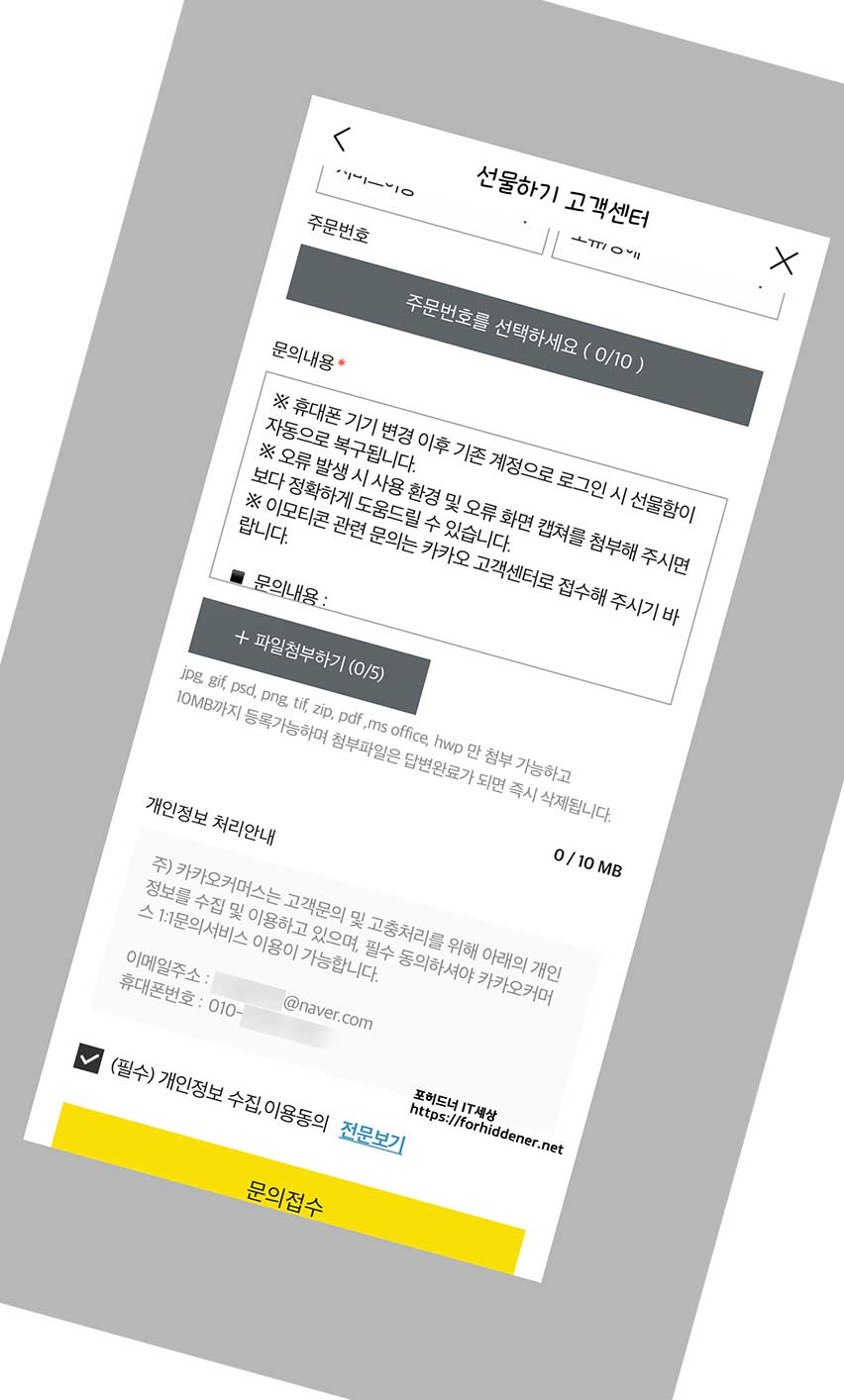
그런다음 '문의내용'에 어떤 불편, 문제를 겪고 있는지 상세하게 작성을 해주시고, 첨부할 이미지가 있다면? + 파일첨부하기에는 최대 5장까지 첨부를 할 수 있고, 업로드 가능한 포맷은? jpg, gif, psd, png, tif, zip, pdf, ms office, hwp 포맷만 가능하고 10MB 저장용량의 파일만 첨부가 가능합니다. 여기까지 모두 처리를 하셨다면? 마지막 항목인 (필수) 개인정보 수집, 이용동의 항목에 체크를 하신 후에 [문의접수]를 해주시면 되겠습니다.

카카오톡 선물함 오류 문제를 해결하는 두번째 방법은?
kakaotalk 앱내에 cache data 캐시 데이터 삭제를 하는것으로 Error를 해결할 수 있습니다. 방법은? 아주 간단합니다. 하단에 [더보기] 가로 세개 점 아이콘을 클릭 후 우측 상단에 톱니 아이콘 [설정]에 들어갑니다.

이런 화면이 나오면?
통화 아래에 있는 항목인 점 세개 [기타] 를 Click 합니다.

카카오톡 선물하기 오류 를 해결하기 위해서는?
기타 > 채팅방 용량 관리 항목에 들어가야 합니다.

최신 kakaotalk 앱에서는? 사진과 같이
'저장공간 관리' 이름이 아닌 '채팅방 용량 관리' 라는 이름으로 바뀌었는데요~ 옵션은 이전과 차이가 없지만 이름이 바뀌었습니다. 기기 여유공간은 218.27GB 인데, 저장공간이 부족해서 해당 Error가 발생하는 것은 아니므로 용량과는 관련이 없고, 아래에 있는 '캐시 데이터 삭제' 와 관련성이 있습니다. Cache 캐시는? 임시 저장된 기타 데이터입니다. 캐시 데이터 삭제를 하더라도 채팅방에서 주고받았던 (사진, 동영상, 음성메시지 파일)은 그대로 유지가 됩니다. 항목을 손가락으로 Click을 하면?

위와 같이 캐시 데이터를 삭제하겠습니까? 라는 메시지가 나올 것입니다. 이때 '캐시 데이터 삭제'를 클릭해주시면 되겠습니다. kakaotalk 앱을 다시 삭제했다가 재설치하는 것도 카카오톡 선물하기 오류 를 해결하는 방법 중 하나입니다. 하지만 채팅방 등 일부 기록이 날라가는 것이 꺼려진다면? 위에서 소개해드린 고객센터의 1:1 문의하기 와 캐시데이터 삭제 방법으로 문제를 해결하시는것을 권해드립니다. 이상 지금까지 "카카오톡 선물함 오류" 문제를 해결하는 두가지 방법에 대해 배워봤는데요~ 오늘 내용 도움이 되셨나요? 글을 끝까지 읽어주셔서 감사합니다.
'카카오톡' 카테고리의 다른 글
| 카카오톡 사다리타기 (1) | 2023.09.25 |
|---|---|
| 카톡 글씨 크게 (1) | 2023.09.09 |
| 카톡 오픈채팅방 삭제 (0) | 2023.07.31 |
| 카카오톡 생일 표시 (0) | 2023.07.09 |
| 카카오톡 계정 탈퇴 (0) | 2023.06.08 |









